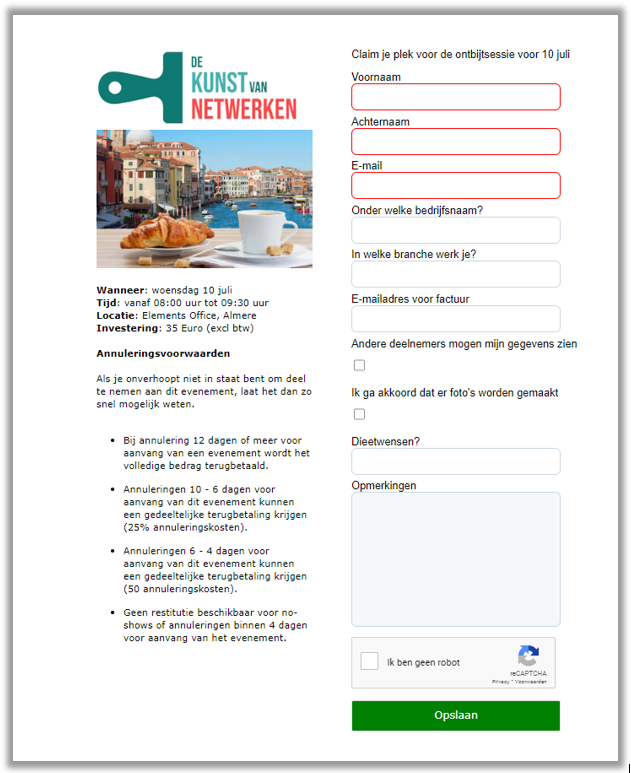Globaal...
Introductie... (5)
- Het klantenportaal van Scibu
- Het Scibu Ideeënforum
- Hoe kan ik de achtergrond anders instellen?
- Hoe krijg ik toegang tot andere Scibu modules?
- Hoe kunnen we starten met Scibu CRM
Hoe kan ik... (28)
- ChatGPT-integratie in ScibuCRM
- Het maken van een veldsjabloon voor contacten.
- Hoe kan ik dashboards instellen?
- Hoe kan ik de Access Token uitschakelen als ik thuis werk?
- Hoe kan ik de rechten van een persoon veranderen?
- Hoe kan ik de sync met mijn Google Account instellen?
- Hoe kan ik een eigen favicon icoon instellen
- Hoe kan ik een email mailing versturen?
- Hoe kan ik een gebruiker blokkeren?
- Hoe kan ik een hoofdgebruiker instellen?
- Hoe kan ik een mededeling voor collega’s en klanten plaatsen?
- Hoe kan ik een notitie type aanmaken of aanpassen?
- Hoe kan ik een word template toevoegen in Scibu?
- Hoe kan ik groepen aanmaken?
- Hoe kan ik inloggen met een access token?
- Hoe kan ik mijn wachtwoord veranderen?
- Hoe kan ik nieuwe gebruikers aanmaken?
- Hoe kan ik Qubics toegang geven tot Scibu
- Hoe kan ik selecties maken in een GridView?
- Hoe kan ik webformulieren maken
- Hoe kan ik zoeken naar organisaties en contacten in het relatiezoekscherm?
- Hoe kan zorgen dat niet alles in een nieuwe tab wordt geopend?
- Hoe krijg ik toegang tot andere Scibu modules?
- Hoe moet ik de browser cache legen
- Hoe moet ik een domein verifiëren voor gebruik in Scibu
- Hoe moet ik een productenlijst maken?
- Hoe stel ik het klantenportaal in
- Sharepoint binnen Scibu.
Troubleshooting (6)
- Ik ben mijn wachtwoord vergeten. Hoe moet ik deze herstellen?
- Ik heb een verkeerd wachtwoord gebruikt, nu ben ik geblokkeerd?
- Ik zie bij het inloggen “Ik ben geen robot” (reCaptcha) staan wat moet ik doen?
- Melding “Dubbele kolomnamen” bij importeren van contacten
- Systeemmails worden niet verstuurd
- Waarom kan ik geen Widgets kiezen op mijn dashboard?
ChatGPT-integratie in ScibuCRM
ScibuCRM gaat met de tijd mee en biedt nu de mogelijkheid om gebruik te maken van de krachtige functies van ChatGPT (van OpenAI). Deze AI-functionaliteit is beschikbaar in verschillende modules van Scibu, waaronder:
- Het Mailcenter
- Notities
- De Servicedesk-module
- De Offertemodule
Met behulp van zogeheten prompts kun je onder andere teksten laten controleren op taal- of schrijffouten, vertalingen uitvoeren, of notities automatisch laten structureren. Denk aan het samenvatten van belnotities, het netjes weergeven van gemaakte afspraken of het opstellen van overzichtelijke opsommingen.
Wat heb je nodig?
Om ChatGPT in ScibuCRM te kunnen gebruiken, zijn er drie dingen nodig:
- Een API-sleutel van OpenAI
- Een tegoed (tokens) bij OpenAI
- Eén of meer prompts die bepalen wat de AI moet doen
1. API-sleutel aanmaken
Volg deze stappen om een API-sleutel aan te maken:
- Ga naar https://platform.openai.com/ en log in (of maak een account aan).
- Klik rechtsboven op je profielfoto > "View API keys".
- Klik op “Create new secret key”.
- Kopieer de sleutel direct — je kunt deze later niet meer bekijken.
2. Tokens: je AI-tegoed
Om ChatGPT te kunnen gebruiken, verbruik je zogenoemde tokens. Simpel gezegd: tokens zijn woordstukjes. Hoe meer tekst je invoert of laat genereren, hoe meer tokens er worden gebruikt. Het systeem rekent per opdracht af op basis van het aantal verwerkte tokens.
- Voor het model wat we gebruiken kost het $0.50 per 1 miljoen tokens – ruim voldoende voor regulier gebruik.
- Een normale prompt (vraag + antwoord) verbruikt meestal tussen de 50 en 80 tokens.
- Wil je testen hoeveel tokens je prompt gebruikt? Probeer het op: https://platform.openai.com/tokenizer
Tegoed opwaarderen doe je zo:
- Ga in je OpenAI-account naar "Billing" > "Payment methods"
- Voeg een betaalmethode toe om tegoed in te stellen of automatisch op te waarderen.
3. Prompts instellen in ScibuCRM
Zodra je een API-sleutel en tegoed hebt, kun je ChatGPT activeren in ScibuCRM:
- Ga in ScibuCRM naar Tandwiel > Globaal > OpenAI-integratie
- Vink “ChatGPT inschakelen” aan
- Plak je API-sleutel in het daarvoor bestemde veld
Een nieuwe prompt aanmaken:
- Klik op (+ Nieuw) om een nieuwe prompt toe te voegen
- Voer de prompt in (in het Engels) – dit is de opdracht die je aan ChatGPT geeft
- Geef de prompt een duidelijke omschrijving
- Kies in welke modules de prompt beschikbaar moet zijn
- Klik op het vinkje om op te slaan
Hoe gebruik je een prompt?
In het Mailcenter:
- Stel een nieuwe e-mail op
- Typ de tekst en selecteer het deel dat je door AI wilt laten bewerken
- Kies onderaan de gewenste prompt
- Klik op het ChatGPT-icoon om de bewerking uit te voeren
In Notities:
- Open een nieuwe notitie
- Voer tekst in en selecteer de tekst die je wilt aanpassen
- Kies onderaan de gewenste prompt
- Klik op het ChatGPT-icoon om het resultaat te genereren
Heb je nog vragen of hulp nodig bij het instellen? Neem gerust contact op met onze supportafdeling. We helpen je graag op weg!
⚠️ Disclaimer
Het gebruik van de ChatGPT-functionaliteit binnen ScibuCRM gebeurt geheel op eigen risico. Hoewel deze functie krachtige AI-mogelijkheden biedt, is de gegenereerde output gebaseerd op externe technologie van OpenAI.
ScibuCRM is niet verantwoordelijk voor de inhoud, juistheid, volledigheid of gevolgen van de door ChatGPT voorgestelde teksten of acties. Controleer daarom altijd zorgvuldig de gegenereerde informatie voordat je deze gebruikt of verzendt.
Door gebruik te maken van deze functie, accepteer je dat eventuele fouten, misinterpretaties of ongewenste uitkomsten de verantwoordelijkheid zijn van de eindgebruiker.
Het (nieuwe) relatiezoekscherm in Scibu
In Scibu kun je eenvoudig al je relaties en contacten opzoeken. Een van de mogelijkheden hiervoor is het relatiezoekscherm.
Het zoekscherm stelt je in staat om verschillende zoekopdrachten en filters toe te passen op zowel standaardvelden als op zelfgemaakte veld en op relatie- of contactniveau.
Twee versies van het zoekscherm
Op dit moment zijn er twee versies beschikbaar van het zoekscherm:
- Standaard zoekscherm
- Verbeterd zoekscherm (nieuw)
Ter zijner tijd zal de eerste versie wordt een uitgefaseerd. Meer info over het oudere zoekscherm kun je hier vinden: Hoe kan ik zoeken
Hieronder gaan we iets dieper in op het vernieuwde zoekscherm.
Hoe kan ik webformulieren maken
In ScibuCRM krijg je de mogelijkheid om meer interactie te hebben met potentiële klanten. Zo kun je bijvoorbeeld een mailing versturen voor een uitnodiging voor een webinar, onderzoek of een event. Kortom je kunt zo'n formulier inzetten voor meerdere doelen. Je stuurt dan in de e-mail een link mee of je zet hem op jou website die als de ontvanger/participant daar op klikt bij het webformulier terecht komt. De geïnteresseerden vullen dit in, en in de module Webformulieren kun je zien wie het formulier heeft ingevuld.
Voorbeeld van hoe een webformulier er uit komt te zien binnen een webpagina:
(klik op de afbeelding voor een vergroting)
Voorbereidingen
Voordat je de onderstaande stappen gaat doorlopen, is het handig om eerst een e-mailtemplate te maken voor de bevestigingsmail van het formulier en optioneel kun je een tag definiëren die je kunt toewijzen aan een eventueel nieuw aan te maken contact.
Uiteraard is het handig om eerst van te voren vast te stellen wat het doel is van het formulier en welke velden je op het formulier terug wil zien.
Advies is om eerst even door de stappen heen te lopen om te zien of het duidelijk is. Mocht het toch niet helemaal duidelijk zijn kunnen wij (in opdracht) formulier(en) naar wens maken. Neem in dat geval contact op met de Servicedesk.
Hoe moet ik de browser cache legen
Na een update kan het voorkomen dat een pagina er niet goed uit ziet, niet doet wat er van wordt verwacht of dat de iconen opnieuw ingeladen moeten worden. Het beste is dan om Control + F5 te klikken. Dan wordt de pagina opnieuw ingeladen.
Maar wat nu als dit niet werkt en het er op lijkt dat de pagina nog steeds niet goed wordt ingeladen, in dat uiterste geval kan het nodig zijn de tijdelijke internet bestanden op te ruimen. Dit is een stukje geheugen waar de browser als eerste in gaat kijken om te zien of je de pagina al eens bezocht hebt.
Hieronder een uitgebreide beschrijving van hoe je dit op een Window's of een Apple machine moet uitvoeren.
Hoe moet ik starten met BREVO
Om met Brevo te kunnen werken, zijn er een aantal stappen nodig.
Laat ons weten dat je met Brevo aan de slag wilt, zodat wij je hierbij kunnen ondersteunen. Je ontvangt dan van ons een uitnodiging zodat wij het account in onze partner omgeving kunnen zien en geven we duidelijke instructies om het Brevo account aan te maken. Uiteraard helpen we ook bij de inrichting voor het gebruik in ScibuCRM.
Heb je interesse of vragen? Neem gerust contact met ons op via
Maak relatie-invoer sneller en slimmer met veldsjablonen
Bij het aanmaken van een nieuwe relatie – zoals een lead of prospect – wil je vaak meer dan alleen de basisgegevens invullen. Denk aan het toewijzen van een accountmanager, het inschrijven voor een nieuwsbrief, of het invullen van specifieke velden die voor jouw organisatie relevant zijn.
Met veldsjablonen in Scibu wordt dit proces niet alleen eenvoudiger, maar ook veel efficiënter.
Systeemmails worden niet verstuurd
Als er geen systeemmails worden verstuurd controleer dan het volgende:
- Staat de instelling uit onder Globale voorkeuren > Systeeminstellingen > Versturen systeem e-mails.
- Worden de mails verstuurd via Brevo, controleer dan in Brevo of de mails zijn verstuurd.
- Controleer de template of deze correct is ingesteld.